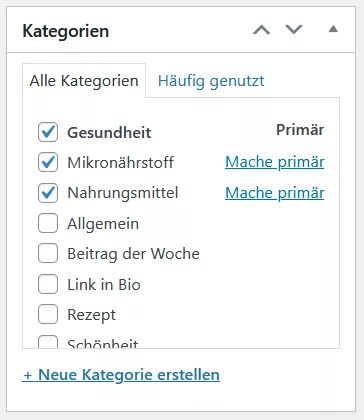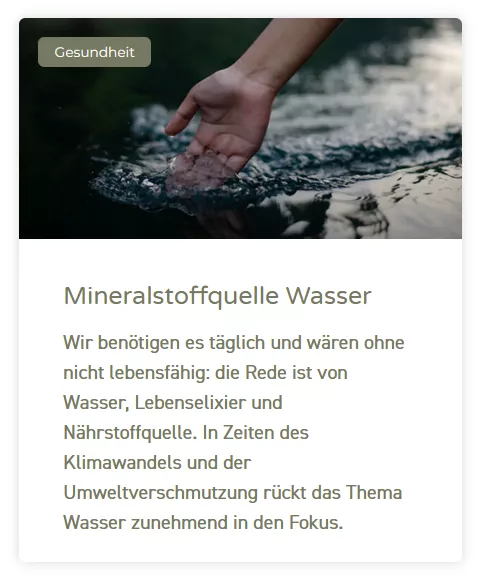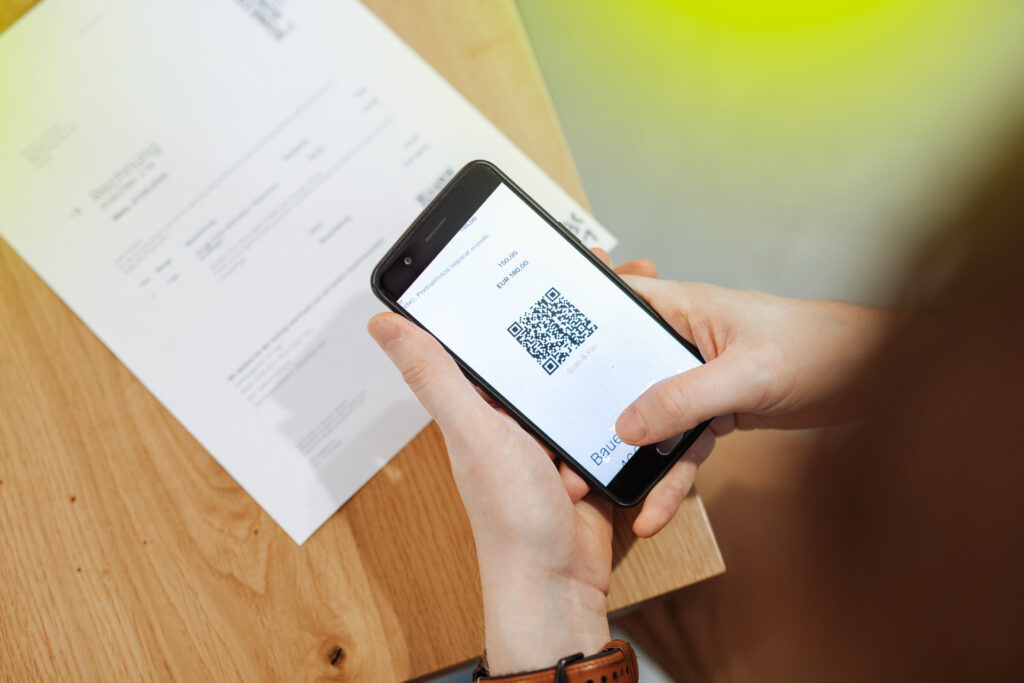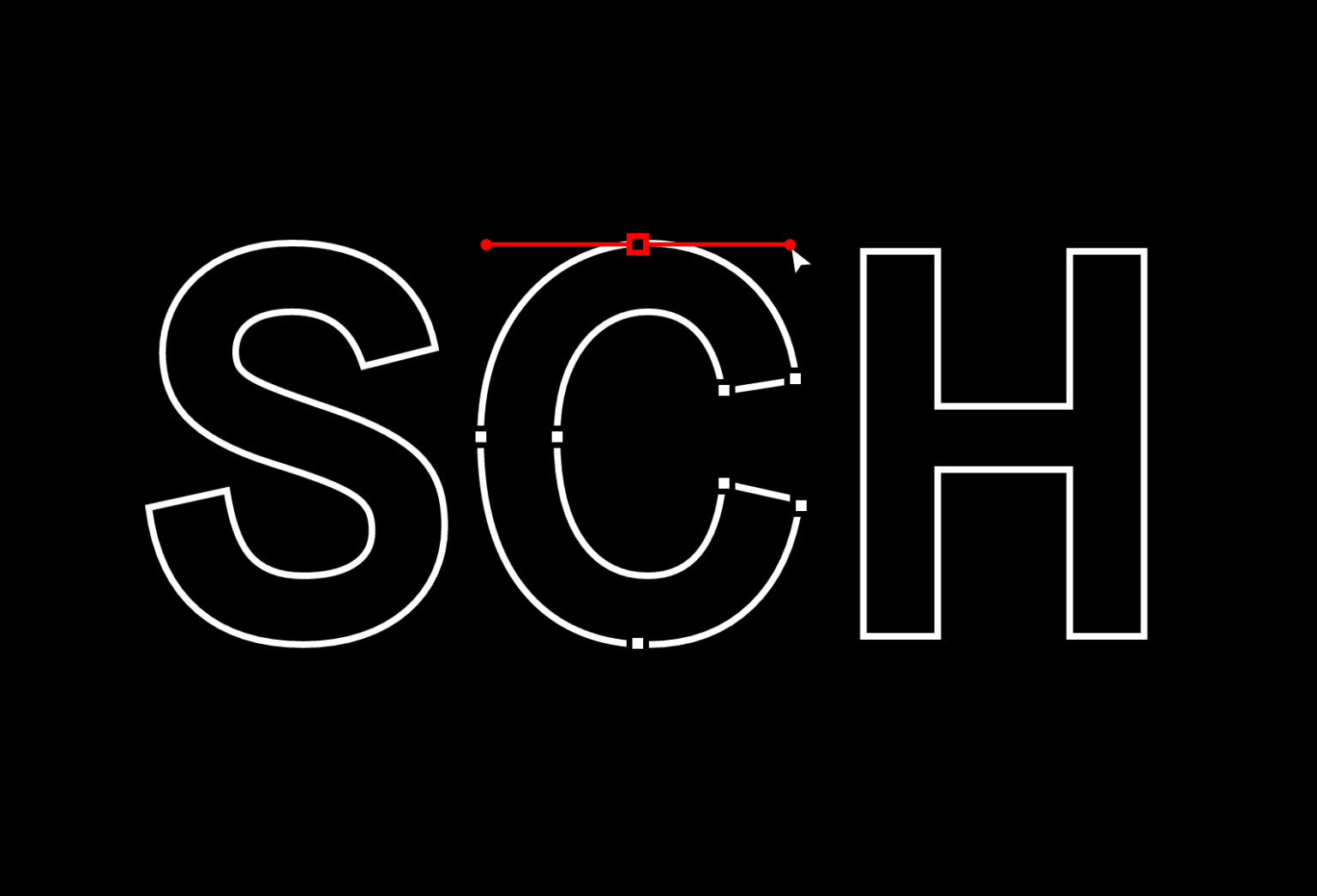Wichtigste Erkenntnisse in Kürze
Beide Systeme ermöglichen hochwertige Websites mit modernen Animationen – der Unterschied entsteht durch Konzept, Design und Umsetzung, nicht primär durch das CMS.
Webflow ist ideal für Teams, die schnell und visuell arbeiten wollen (Landingpages, Kampagnen, kurze Iterationen).
WordPress bietet maximale Flexibilität und Datenhoheit – perfekt für Mehrsprachigkeit, Integrationen, E-Commerce und individuelle Funktionen.
Mit Elementor Pro setzen wir WordPress visuell, effizient und dennoch erweiterbar um – Designfreiheit ohne starres Korsett.
SEO & Performance sind bei beiden Systemen stark, sofern Inhalte, Medien und Skripte sauber geplant und schlank umgesetzt werden.
Compliance & Betrieb: WordPress gibt volle Kontrolle über Hosting und Datenschutz; Webflow ist gemanagt, vertragliche Rahmenbedingungen (z. B. Datenverarbeitung) sollten geprüft werden.
Kosten/TCO: Webflow ist planbar über Abos; WordPress ist variabel – ihr investiert genau dort, wo es Mehrwert schafft und bleibt unabhängig.
Worum es wirklich geht: Qualität entsteht vor dem Klick
Ob WordPress oder Webflow – zuerst entscheidet ihr, für wen die Website da ist, was sie leisten soll und wie sie in euer Marketing eingebettet ist. Ein klares Storyboard, ein gutes Designsystem, sauberes Copywriting, smarte Animationen und gute Ladezeiten: Das sind die Hebel, die am Ende wahrgenommen werden.
Das CMS ist das Werkzeug. Es kann euch bremsen – oder euch beschleunigen. Richtig gewählt, unterstützt es eure Arbeitsweise, euer Tempo und eure Wachstumspläne.
WordPress in Kürze – offen, flexibel, zukunftssicher
WordPress ist weltweit im Einsatz – von kleinen Seiten bis zu großen Unternehmensauftritten. Das System ist offen: Ihr entscheidet über Hosting, Datenschutz, Erweiterungen und Integrationen.
Mit Elementor Pro bauen wir Layouts, Komponenten, Animationen und ganze Landingpage-Strecken visuell.
Gleichzeitig bleibt die Tür zu individuellen Funktionen offen: eigene Module, Schnittstellen zu CRM/ERP, mehrsprachige Inhalte, komplexe Formulare, Portale oder E-Commerce mit WooCommerce.
Stärken in einem Satz: Ihr behaltet die volle Kontrolle – über Technik, Daten und Funktionen. Das ist besonders wertvoll, wenn ihr wachsen wollt oder Spezialanforderungen habt.
Webflow in Kürze – visuell bauen, schnell live
Webflow ist ein gehostetes System, das sich wie ein professioneller Baukasten anfühlt. Das visuelle Arbeiten ist sehr direkt: Design, Animationen und responsives Verhalten entstehen an einem Ort, in Echtzeit sichtbar (ähnlich wie bei Elementor Pro).
Für Marketing-Websites und Kampagnen ist das großartig: kurze Wege, schnelle Iteration, schlanke Übergaben. Teams können eigenständiger arbeiten, ohne für jede Änderung ein Development-Ticket aufzumachen.
Stärken in einem Satz: Tempo und Klarheit – besonders, wenn ihr häufig Landingpages und Kampagnen baut und das System euch „aus dem Weg“ gehen soll.
Webflow vs. WordPress – im Überblick
| Kriterium | WordPress (mit Elementor Pro) | Webflow |
|---|---|---|
| Geschwindigkeit beim Umsetzen | Sehr schnell mit vorbereiteten Vorlagen und Komponenten; ideal für laufende Erweiterungen | Sehr schnell für Marketing-Seiten und Kampagnen; visuelles Arbeiten direkt im Tool |
| Design & Animationen | Hochwertige Designs und Animationen über Elementor Pro und saubere Assets; volle Gestaltungsfreiheit | Hochwertige Designs und Interaktionen „out of the box“; sehr intuitive Animationen |
| Bedienung für Redakteur:innen | Visuelles Bauen mit klaren Leitplanken, Rollen/Rechte gut steuerbar | Sehr eingängig, Änderungen sind sofort sichtbar; ideal für eigenständige Teams |
| Mehrsprachigkeit | Sehr stark bei vielen Sprachen und komplexen Strukturen | Möglich, bei großen Sprachumfängen schneller an Grenzen |
| Integrationen & Erweiterbarkeit | Nahezu unbegrenzt: Plugins, Schnittstellen, individuelle Funktionen | Gute Auswahl, aber stärker an die Plattform gebunden |
| E-Commerce | Von einfach bis komplex (z. B. WooCommerce, B2B-Logiken) | Gut für einfache Kataloge und klare Produktlogiken |
| Hosting & Datenschutz (EU) | Frei wählbares Hosting, volle Kontrolle (z. B. EU-Server); Datenschutz gut steuerbar | Gehostetes System; rechtliche Rahmenbedingungen (z. B. Auftragsverarbeitung) prüfen |
| Kontrolle & Datenhoheit | Sehr hoch – ihr behaltet Technik, Daten und Prozesse in der Hand | Bequemes Rundum-Paket, weniger tiefe Kontrolle |
| Laufende Kosten | Variabel, nach Bedarf skalierbar (Hosting, Pflege, Weiterentwicklung) | Planbar über Abos und Pakete |
| Am besten geeignet für | Wachsende Websites, individuelle Funktionen, viele Sprachen, Integrationen | Kampagnen, Landingpages, schnelle Marketing-Zyklen, visuelles Arbeiten |
Design & Animationen: Beide können „wow“
Hochwertige Mikro-Interaktionen, Scroll-Effekte, dezente Parallax-Momente, flüssige Komponenten – all das ist in beiden Systemen möglich.
Der Unterschied liegt nicht im „Kann“ des CMS, sondern im Konzept und der Sorgfalt: sinnvolle Bewegungsdramaturgie, reduzierte Skripte, optimierte Assets und eine klare Designsprache.
Mit Elementor Pro und den Bordmitteln von Webflow lassen sich moderne, leichtgewichtige Animationen erstellen, die inhaltsstützend wirken statt zu blenden.
Ähnlich wie bei Webflow bieten wir für Elementor Pro auch hochwertigere und aufwändigere Animationen der Inhalte per GSAP an.
Wichtig:
Egal ob Webflow oder Elementor Pro: Hochwertige Animationen oder schöne Inhaltselemente müssen vorher von einem Webdesigner erstellt werden und können nicht einfach Out-of-the-box verwendet werden.
- Bei Webflow braucht man das nötige Know-How in CSS, um alle Einstellungen zu verstehen.
- Bei Webflow können deshalb Elemente und Komponenten in der Regel nicht vom Editor selbst angepasst werden. (nur inhaltlich)
- Elementor bietet einen strikteren Rahmen und kann deshalb leichter auch selbst angepasst werden, in der Regel auch vom Editor selbst.
Redaktionsalltag: & Zusammenarbeit
Webflow punktet mit einem Editor, der sich für viele Inhalte fast wie „Gestalten am Objekt“ anfühlt. Das ist ideal, wenn Marketing-Teams eigenständig arbeiten wollen.
WordPress bietet mit seinem Block-Editor und Tools wie Elementor Pro ebenfalls ein sehr komfortables Redaktionsgefühl. Gleichzeitig lassen sich Rollen und Freigaben sehr fein einstellen – hilfreich, wenn mehrere Personen mit unterschiedlichen Rechten arbeiten oder wenn Prozesse wachsen.
Inhalte, Sprachen, Struktur
Beide Systeme können klar strukturierte Inhalte abbilden.
WordPress ist im Vorteil, sobald es vielsprachig, sehr umfangreich oder besonders individuell wird.
Eigene Inhaltstypen, spezielle Felder und Workflows lassen sich passgenau auf euer Unternehmen zuschneiden – ohne die spätere Erweiterbarkeit zu verlieren.
Webflow kann Mehrsprachigkeit und strukturierte Inhalte gut abdecken, fühlt sich aber am stärksten an, wenn die Website im Kern marketing-getrieben ist und das Inhaltsmodell überschaubar bleibt.
Suchmaschinen & Geschwindigkeit – verständlich erklärt
Google & Co. belohnen Websites, die schnell laden, klar aufgebaut sind und hilfreiche Inhalte bieten. Beide Systeme liefern dafür eine sehr gute Basis.
Webflow erzeugt von Haus aus sauberen Code. Wenn ihr sparsam mit externen Skripten (z. B. Tracking-Tools) umgeht, seid ihr leistungsfähig unterwegs.
WordPress performt ebenso sehr gut – vorausgesetzt, es wird sauber umgesetzt: leichtes Theme, gute Bildoptimierung, Caching und ein Content Delivery Network. Mit Elementor Pro achten wir auf disziplinierten Einsatz der Widgets, damit das System schlank bleibt.
Kurz: Gute Werte entstehen durch Konzept und Umsetzung – nicht durch den Systemnamen auf dem Papier.
Sicherheit, Datenschutz & Betrieb
Bei WordPress habt ihr freie Wahl: Serverstandort, Hoster, Sicherheits-Setup, Backups – alles in eurer Hand. Das ist oft ein Plus, wenn interne Richtlinien, Ausschreibungen oder besondere Datenschutz-Anforderungen bestehen.
Webflow nimmt euch vieles ab, weil es ein gehosteter Dienst ist. Updates und Infrastruktur sind dort gemanagt. Wichtig ist, die vertraglichen Punkte (Auftragsverarbeitung, Speicherorte, Datenflüsse) sauber zu prüfen.
E-Commerce, Integrationen & Wachstum
Braucht ihr einen Shop, individuelle Formulare, ein Kundenportal oder Anbindungen an CRM/ERP?
WordPress ist hier extrem flexibel. Vom schlanken Shop über Abo-Modelle bis zu komplexeren B2B-Anforderungen gibt es erprobte Wege – inklusive Sonderlösungen.
Webflow bietet E-Commerce und Integrationen, ist aber eher für einfachere Kataloge und klare Produktlogiken gemacht. Für Spezialfälle wird es schneller eng – dann punktet WordPress.
Betriebskosten – planbar vs. gestaltbar
Webflow ist sehr gut kalkulierbar: feste Pakete pro Website/Team.
WordPress startet oftmals günstiger, wird aber individueller: Hosting nach Bedarf, Erweiterungen nach Bedarf, Entwicklungsaufwand nach Bedarf. Der Vorteil: Ihr investiert genau dort, wo es einen Mehrwert schafft – und bleibt unabhängig.
Fazit
Beide Systeme haben ihre Berechtigungen. Für uns hat sich WordPress in Verbindung mit Elementor Pro als das ideale System ergeben. Damit können wir oder auch Marketingmitarbeiter schnell und einfach neue Landingpages bauen und wir können alles so anpassen, wie wir uns es vorstellen oder der Kunde es wünscht.